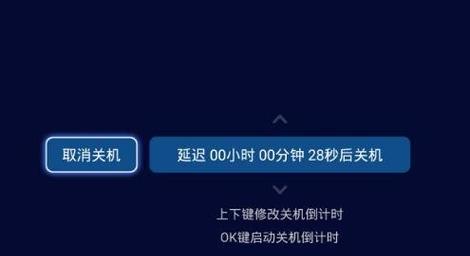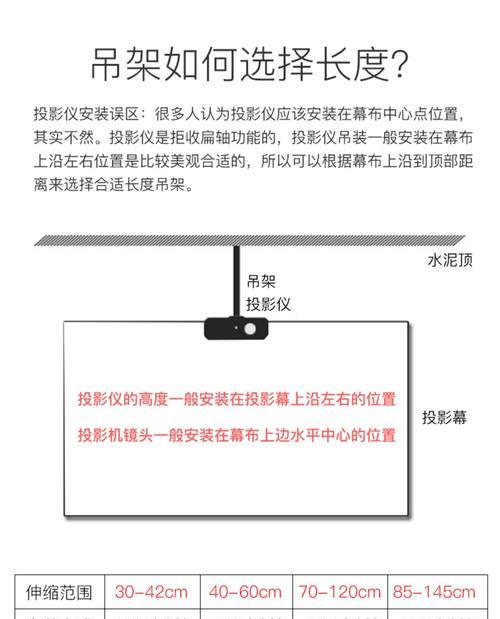在当今这个快节奏的数字时代,电脑性能在我们日常生活中发挥着至关重要的作用。对于笔记本用户来说,内存条作为电脑的“思维器官”,其性能直接决定了整台电脑的运行速度和多任务处理能力。七彩虹作为知名的硬件品牌,其内存条产品受到许多用户的青睐。但你知道如何安装七彩虹笔记本内存条吗?本文将详细指导你如何进行安装,帮助你轻松升级你的笔记本内存,提升使用体验。
了解内存条基础
在安装七彩虹笔记本内存条之前,了解内存条的基础知识是非常重要的。内存条,又称为RAM(随机存取存储器),主要负责存储电脑运行时的临时数据,确保程序运行的顺畅。内存条分为不同的规格和容量,常见的有DDR3、DDR4等,不同类型的内存条在外观和性能上有所区别,因此在选购时需确认兼容性。
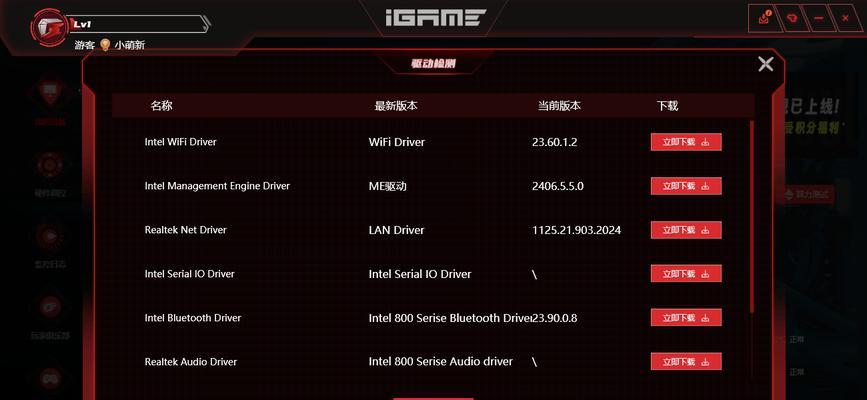
准备工作
在安装之前,准备工作是必不可少的环节。你需要确认你的笔记本支持的内存条类型,并购买相应规格的七彩虹内存条。准备好适当的工具,如防静电手环、螺丝刀等。同时,确保关闭电脑并拔掉电源,以避免在安装过程中对笔记本造成损害。
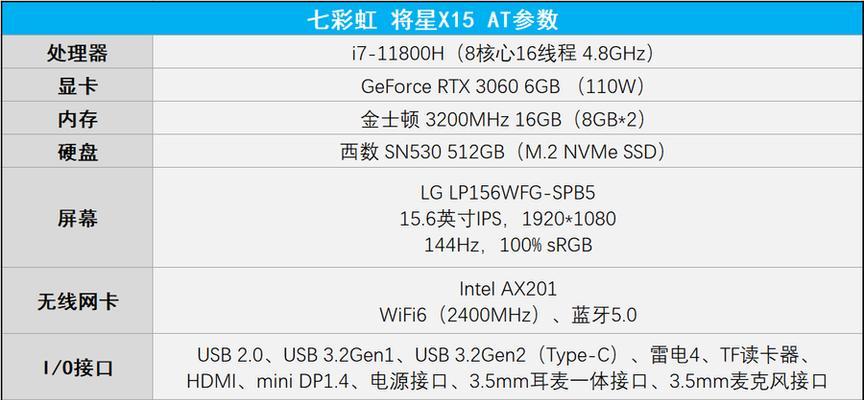
步骤一:关闭电脑并断开电源
在打开笔记本前,要确保电脑完全关闭,最好拔掉电源适配器,并取出电池。这样可以避免在安装过程中因意外触发电脑开关导致的风险。
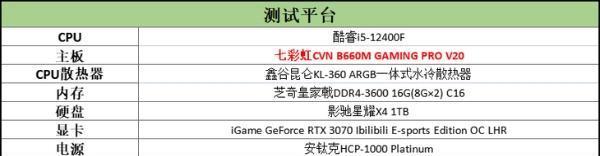
步骤二:找到内存条插槽
打开笔记本后盖,通常可以看到内存条插槽。位置可能因笔记本型号而异,但多数情况下会在笔记本主板的中央或靠近边缘的位置。
步骤三:打开内存条锁扣
在内存条插槽两侧,会有一对像耳朵一样的锁扣,它们用来固定内存条。轻轻将锁扣向外推开,确保它们处于解锁状态。
步骤四:安装七彩虹内存条
将七彩虹内存条轻轻倾斜,使其金手指与插槽形成一定角度插入,然后向下压直到内存条的金手指全部进入插槽。确认内存条已完全就位后,按下内存条两端,让内存条的锁扣自动扣紧固定内存条。
步骤五:关闭笔记本后盖并检查
将笔记本后盖重新装好,确认所有螺丝都已拧紧。随后重新启动电脑,进入BIOS检查内存是否被正确识别,以及电脑是否运行更加流畅。
常见问题及解决方法
1.内存条无法插入:检查内存条的金手指是否有污垢,用橡皮擦轻轻擦拭后再试。
2.内存条未被识别:检查内存条是否与笔记本兼容,或者内存条是否安装正确。
3.开机无反应:确保内存条安装无误后,检查其他硬件连接是否也正确,例如硬盘线、光驱线等。
实用技巧
在升级内存前,最好记录下当前系统配置和重要数据,以便于安装后能够快速恢复。同时,为了确保电脑的稳定运行,最好安装和笔记本相同规格和品牌的内存条。
结语
通过以上的详细步骤,你可以轻松地安装七彩虹笔记本内存条,为你的电脑带来性能上的提升。记得在操作过程中要细心谨慎,如果遇到问题,不妨咨询专业人士或售后服务,确保安装过程的安全和顺利。祝你升级成功,享受更流畅的电脑使用体验!